Excel2010教案(共11个)
- 格式:doc
- 大小:2.46 MB
- 文档页数:33
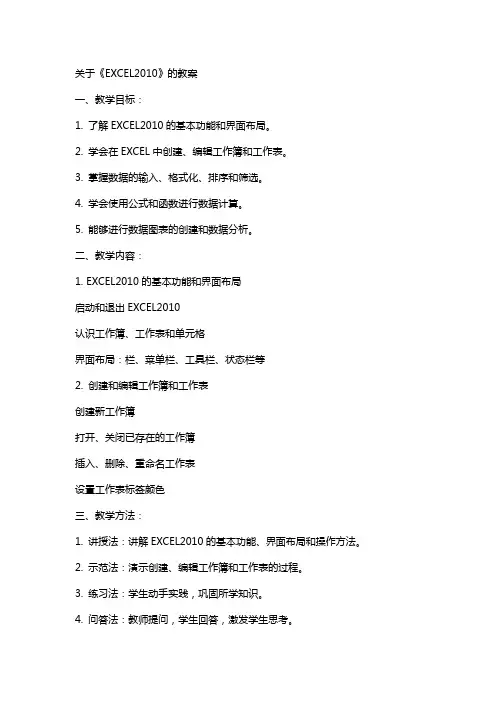
关于《EXCEL2010》的教案一、教学目标:1. 了解EXCEL2010的基本功能和界面布局。
2. 学会在EXCEL中创建、编辑工作簿和工作表。
3. 掌握数据的输入、格式化、排序和筛选。
4. 学会使用公式和函数进行数据计算。
5. 能够进行数据图表的创建和数据分析。
二、教学内容:1. EXCEL2010的基本功能和界面布局启动和退出EXCEL2010认识工作簿、工作表和单元格界面布局:栏、菜单栏、工具栏、状态栏等2. 创建和编辑工作簿和工作表创建新工作簿打开、关闭已存在的工作簿插入、删除、重命名工作表设置工作表标签颜色三、教学方法:1. 讲授法:讲解EXCEL2010的基本功能、界面布局和操作方法。
2. 示范法:演示创建、编辑工作簿和工作表的过程。
3. 练习法:学生动手实践,巩固所学知识。
4. 问答法:教师提问,学生回答,激发学生思考。
四、教学步骤:1. 导入新课:介绍EXCEL2010的基本功能和应用领域。
2. 讲解界面布局:讲解栏、菜单栏、工具栏、状态栏等的作用。
3. 创建和编辑工作簿和工作表:讲解创建新工作簿、打开关闭工作簿、插入删除重命名工作表等操作。
4. 实践练习:学生动手实践,完成创建、编辑工作簿和工作表的任务。
五、教学评价:1. 学生能熟练掌握EXCEL2010的基本功能和界面布局。
2. 学生能独立创建、编辑工作簿和工作表。
3. 学生能正确使用数据输入、格式化、排序和筛选功能。
4. 学生能运用公式和函数进行数据计算。
5. 学生能创建数据图表并进行数据分析。
六、教学内容:3. 数据输入和格式化数据输入:文本、数字、日期和时间、公式等单元格格式:字体、颜色、边框、对齐等行和列的插入、删除、隐藏、显示4. 数据排序和筛选排序:升序、降序、自定义排序筛选:自动筛选、高级筛选七、教学方法:1. 讲授法:讲解数据输入、格式化和排序筛选的方法。
2. 示范法:演示数据输入、格式化、排序和筛选的操作。
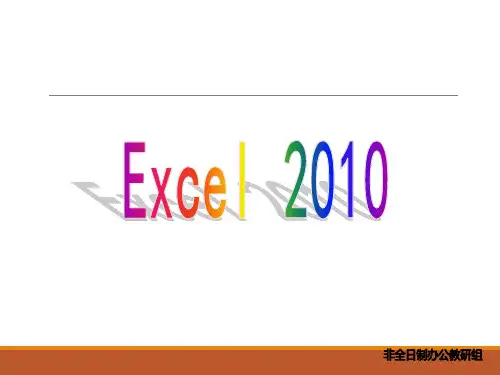
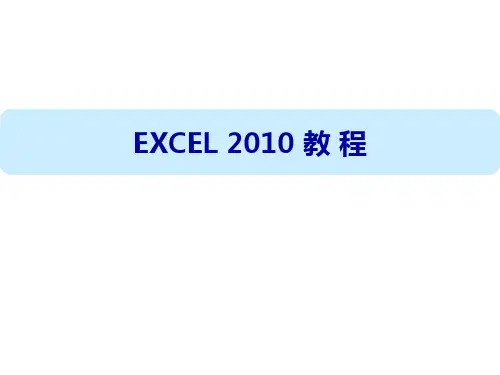
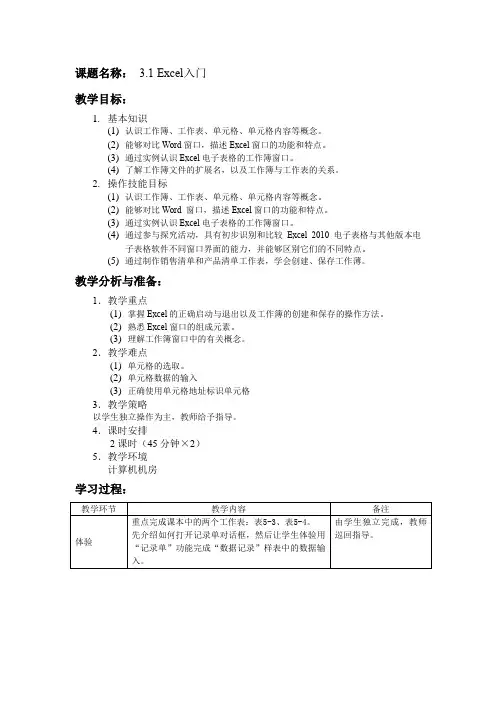
课题名称:3.1 Excel入门教学目标:1.基本知识(1)认识工作簿、工作表、单元格、单元格内容等概念。
(2)能够对比Word窗口,描述Excel窗口的功能和特点。
(3)通过实例认识Excel电子表格的工作簿窗口。
(4)了解工作簿文件的扩展名,以及工作簿与工作表的关系。
2.操作技能目标(1)认识工作簿、工作表、单元格、单元格内容等概念。
(2)能够对比Word 窗口,描述Excel窗口的功能和特点。
(3)通过实例认识Excel电子表格的工作簿窗口。
(4)通过参与探究活动,具有初步识别和比较Excel 2010电子表格与其他版本电子表格软件不同窗口界面的能力,并能够区别它们的不同特点。
(5)通过制作销售清单和产品清单工作表,学会创建、保存工作薄。
教学分析与准备:1.教学重点(1)掌握Excel的正确启动与退出以及工作簿的创建和保存的操作方法。
(2)熟悉Excel窗口的组成元素。
(3)理解工作簿窗口中的有关概念。
2.教学难点(1)单元格的选取。
(2)单元格数据的输入(3)正确使用单元格地址标识单元格3.教学策略以学生独立操作为主,教师给予指导。
4.课时安排2课时(45分钟×2)5.教学环境计算机机房学习过程:课堂小节:通过体验与探索,使学生熟练掌握基本的操作,同时培养学生的知识迁移能力、动手能力和探索精神。
课题名称:3.2 电子表格的基本操作教学目标:3.基本知识(5)掌握编辑工作表数据的方法,包括删除或插入单元格、行或列;调整行高与列宽;复制与粘贴单元格等。
(6)掌握管理工作薄的方法,包括在工作簿里创建,复制和移动工作表。
(7)。
4.操作技能目标(6)熟练掌握删除或插入单元格、行或列,调整行高与列宽等方式编辑工作表数据。
(7)能在实际应用中根据需要熟练的管理工作薄。
教学分析与准备:1.教学重点(4)灵活运用删除或插入单元格、行或列的操作方法,会根据需要快速和精确方式调整工作表的行高与列宽。
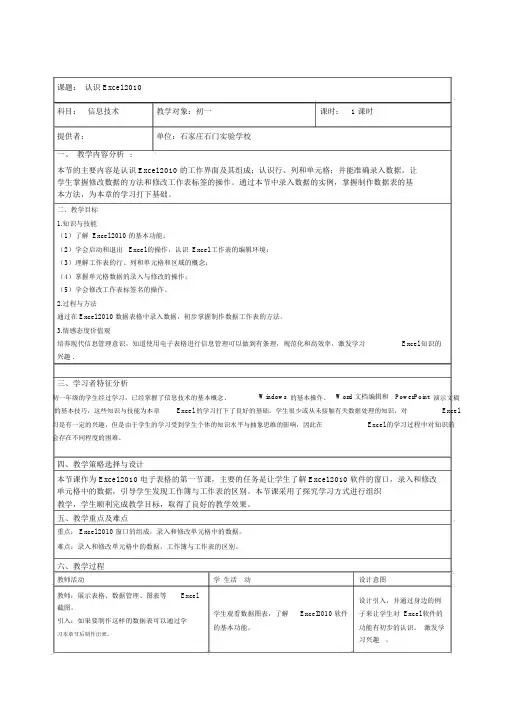
课题:认识 Excel 2010科目:信息技术教学对象:初一课时: 1 课时提供者:单位:石家庄石门实验学校一、教学内容分析:本节的主要内容是认识 Excel 2010 的工作界面及其组成;认识行、列和单元格;并能准确录入数据。
让学生掌握修改数据的方法和修改工作表标签的操作。
通过本节中录入数据的实例,掌握制作数据表的基本方法,为本章的学习打下基础。
二、教学目标1.知识与技能(1)了解 Excel 2010 的基本功能;(2)学会启动和退出 Excel 的操作,认识 Excel 工作表的编辑环境;(3)理解工作表的行、列和单元格和区域的概念;(4)掌握单元格数据的录入与修改的操作;(5)学会修改工作表标签名的操作。
2.过程与方法通过在 Excel 2010 数据表格中录入数据,初步掌握制作数据工作表的方法。
3.情感态度价值观培养现代信息管理意识,知道使用电子表格进行信息管理可以做到有条理,规范化和高效率,激发学习Excel 知识的兴趣 .三、学习者特征分析初一年级的学生经过学习,已经掌握了信息技术的基本概念、Windows 的基本操作、Word 文档编辑和PowerPoint 演示文稿的基本技巧,这些知识与技能为本章Excel 的学习打下了良好的基础。
学生很少或从未接触有关数据处理的知识,对Excel 习是有一定的兴趣,但是由于学生的学习受到学生个体的知识水平与抽象思维的影响,因此在Excel 的学习过程中对知识的会存在不同程度的困难。
四、教学策略选择与设计本节课作为 Excel 2010 电子表格的第一节课,主要的任务是让学生了解 Excel 2010 软件的窗口,录入和修改单元格中的数据,引导学生发现工作簿与工作表的区别。
本节课采用了探究学习方式进行组织教学,学生顺利完成教学目标,取得了良好的教学效果。
五、教学重点及难点重点: Excel 2010 窗口的组成,录入和修改单元格中的数据。
难点:录入和修改单元格中的数据,工作簿与工作表的区别。
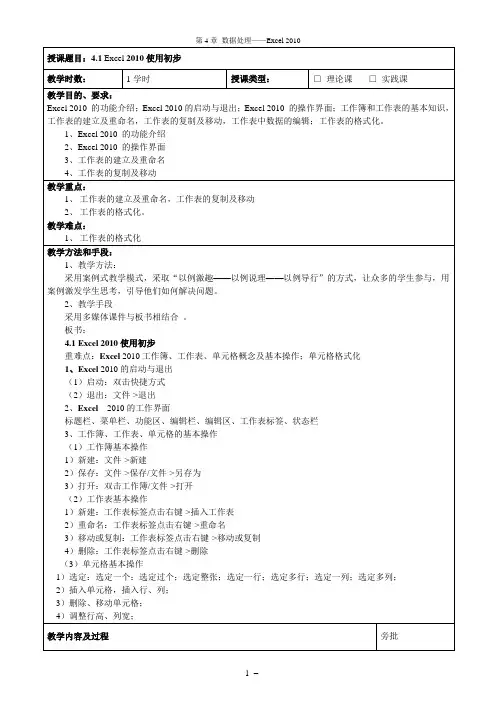
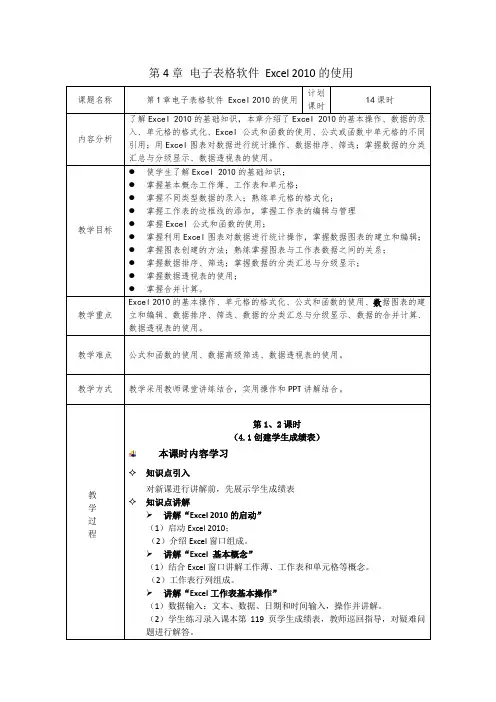
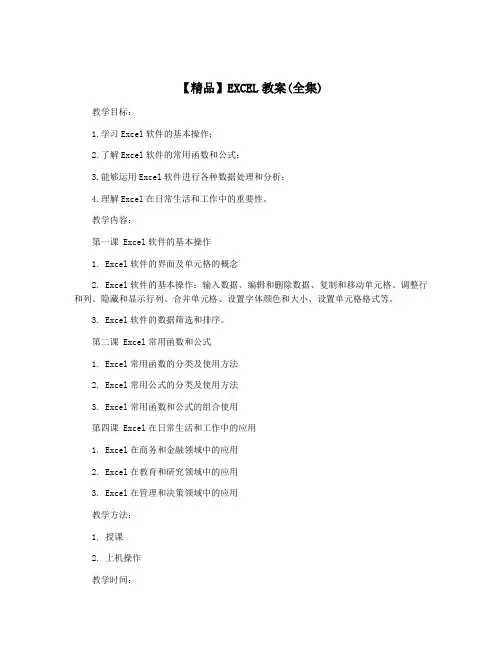
【精品】EXCEL教案(全集)
教学目标:
1.学习Excel软件的基本操作;
2.了解Excel软件的常用函数和公式;
3.能够运用Excel软件进行各种数据处理和分析;
4.理解Excel在日常生活和工作中的重要性。
教学内容:
第一课 Excel软件的基本操作
1. Excel软件的界面及单元格的概念
2. Excel软件的基本操作:输入数据、编辑和删除数据、复制和移动单元格、调整行和列、隐藏和显示行列、合并单元格、设置字体颜色和大小、设置单元格格式等。
3. Excel软件的数据筛选和排序。
第二课 Excel常用函数和公式
1. Excel常用函数的分类及使用方法
2. Excel常用公式的分类及使用方法
3. Excel常用函数和公式的组合使用
第四课 Excel在日常生活和工作中的应用
1. Excel在商务和金融领域中的应用
2. Excel在教育和研究领域中的应用
3. Excel在管理和决策领域中的应用
教学方法:
1. 授课
2. 上机操作
教学时间:
4课时
教学资源:
1. PPT课件
2. Excel软件
3. 上机实验指导书
评估方法:
1. 每节课结束后进行课堂小测;
2. 每次上机实验完成后进行操作测试;
3. 期末考试。
教学反思:
在教学中,要注重生动形象的讲解和实际操作指导,让学生在理论和实践中学会运用Excel软件,从而提高学生的数据处理和分析能力,为以后的学习和工作打下良好的基础。
同时,要加强学生对Excel在实际生活和工作中的应用的认识和理解,提高学生的应用能力。
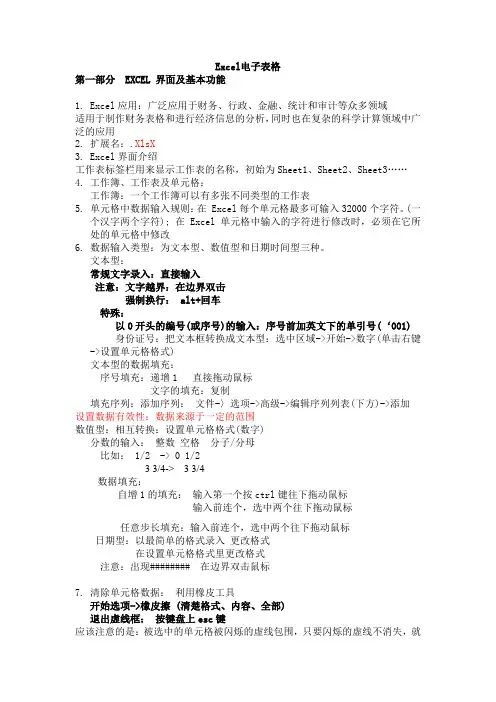
Excel电子表格第一部分 EXCEL 界面及基本功能1.Excel应用:广泛应用于财务、行政、金融、统计和审计等众多领域适用于制作财务表格和进行经济信息的分析,同时也在复杂的科学计算领域中广泛的应用2.扩展名:.XlsX3.Excel界面介绍工作表标签栏用来显示工作表的名称,初始为Sheet1、Sheet2、Sheet3……4.工作簿、工作表及单元格:工作簿:一个工作簿可以有多张不同类型的工作表5.单元格中数据输入规则:在 Excel每个单元格最多可输入32000个字符。
(一个汉字两个字符); 在 Excel单元格中输入的字符进行修改时,必须在它所处的单元格中修改6.数据输入类型:为文本型、数值型和日期时间型三种。
文本型:常规文字录入:直接输入注意:文字越界:在边界双击强制换行: alt+回车特殊:以0开头的编号(或序号)的输入:序号前加英文下的单引号(‘001)身份证号:把文本框转换成文本型:选中区域->开始->数字(单击右键->设置单元格格式)文本型的数据填充:序号填充:递增1 直接拖动鼠标文字的填充:复制填充序列:添加序列:文件-〉选项->高级->编辑序列列表(下方)->添加设置数据有效性:数据来源于一定的范围数值型:相互转换:设置单元格格式(数字)分数的输入:整数空格分子/分母比如: 1/2 -> 0 1/23 3/4-> 3 3/4数据填充:自增1的填充:输入第一个按ctrl键往下拖动鼠标输入前连个,选中两个往下拖动鼠标任意步长填充:输入前连个,选中两个往下拖动鼠标日期型:以最简单的格式录入更改格式在设置单元格格式里更改格式注意:出现######## 在边界双击鼠标7.清除单元格数据:利用橡皮工具开始选项->橡皮擦 (清楚格式、内容、全部)退出虚线框:按键盘上esc键应该注意的是:被选中的单元格被闪烁的虚线包围,只要闪烁的虚线不消失,就可以进行多次粘贴,一旦虚线消失,粘贴就无法进行了,另外,如果数据显示为“#####”,则表示单元格的宽度不够,只需改变单元格的宽度即可。

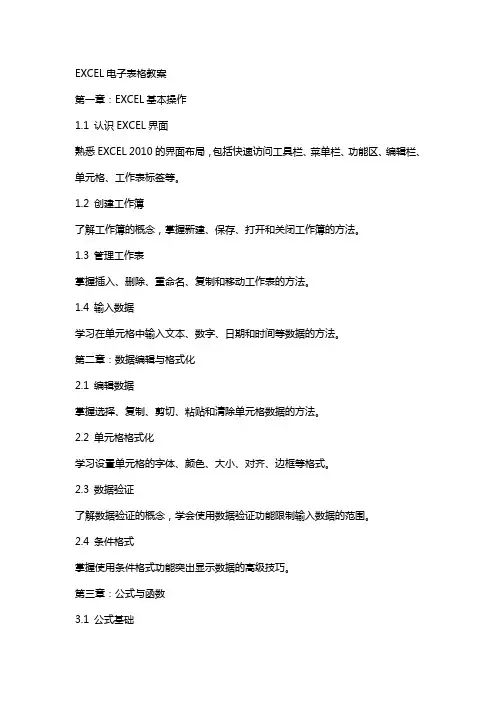
EXCEL电子表格教案第一章:EXCEL基本操作1.1 认识EXCEL界面熟悉EXCEL 2010的界面布局,包括快速访问工具栏、菜单栏、功能区、编辑栏、单元格、工作表标签等。
1.2 创建工作簿了解工作簿的概念,掌握新建、保存、打开和关闭工作簿的方法。
1.3 管理工作表掌握插入、删除、重命名、复制和移动工作表的方法。
1.4 输入数据学习在单元格中输入文本、数字、日期和时间等数据的方法。
第二章:数据编辑与格式化2.1 编辑数据掌握选择、复制、剪切、粘贴和清除单元格数据的方法。
2.2 单元格格式化学习设置单元格的字体、颜色、大小、对齐、边框等格式。
2.3 数据验证了解数据验证的概念,学会使用数据验证功能限制输入数据的范围。
2.4 条件格式掌握使用条件格式功能突出显示数据的高级技巧。
第三章:公式与函数3.1 公式基础学习公式的概念,掌握公式的输入和编辑方法。
3.2 常用函数了解常用函数(如SUM、AVERAGE、COUNT、MAX、MIN等)的用法,学会在公式中使用函数。
3.3 单元格引用掌握相对引用、绝对引用和混合引用的概念及应用。
3.4 数组公式了解数组公式的概念,学会使用数组公式进行复杂计算。
第四章:数据分析与图表4.1 数据排序与筛选学习使用排序和筛选功能对数据进行排序和筛选。
4.2 数据透视表掌握数据透视表的概念,学会创建和编辑数据透视表。
4.3 图表制作学习图表的基本概念,掌握创建、修改和删除图表的方法。
4.4 图表数据分析了解图表的分析功能,学会使用图表进行数据趋势分析和比较。
第五章:高级应用技巧5.1 条件求和学习使用SUMIF和SUMIFS函数进行条件求和。
5.2 数据透视图掌握数据透视图的概念,学会创建和编辑数据透视图。
5.3 宏与VBA了解宏和VBA的概念,学会录制宏和使用VBA编写简单的自动化脚本。
5.4 数据连接学习将外部数据源(如数据库、文本文件等)连接到EXCEL中进行分析和处理。
四川航天职业技术学院教案首页第4章电子表格Excel20104.1 Excel2010的概述4.1.1 Excel2010的功能中文Excel是由Microsoft公司开发的一个十分流行且出色的电子表格处理软件。
目前常用的版本有中文Excel2000、Excel2002、Excel2003、Excel2007和Excel2010。
Excel2010能方便地制作表格,有强大的计算能力,可方便的制作图表,能与外界交换数据,具备部分数据库功能,如排序、检索、分类汇总等。
它不但可以用于个人事务的处理,而且被广泛地应用于财务、统计和分析等领域,具有强大的表格处理功能。
4.1.2 Excel2010运行环境Excel2010可运行于以下操作系统Win XP/Win 7。
4.1.3 Excel2010的启动和退出1.Excel2010的启动启动Excel2010的方法很多,下面主要介绍以下3种:⑴用【开始】菜单启动Excel2010,如图4-1所示。
单击【开始】菜单中的【程序】子菜单,选择【Microsoft Office】丨【Microsoft Office Excel 2010】。
⑵利用桌面上的快捷图标启动Excel2010在桌面上建立Excel快捷方式图标,双击该图标,即可启动Excel2010。
⑶使用已有的Excel文档打开Excel如果在我的电脑中存在Excel文档,双击文档图标,即可打开选择的Excel文档。
图4-1 开始菜单Excel启动操作2.退出退出Excel工作窗口的方法很多,常用的有:(1)单击Excel2010窗口【文件】菜单,选择【退出】项。
(2)单击Excel2010窗口右上角的“”按钮。
在退出Excel文档之前,文档如果还未存盘,在退出之前,系统会提示是否将正在编辑的文档存盘。
4.1.4 Excel2010的窗口组成图4-2 Excel2010主窗口界面1.快速访问工具栏快迅访问工具栏位于Excel 2010工作界面的左上方,用于快速执行一些操作。
excel2010界面教案【篇一:excel2010教案(共11个)】【篇二:最新2016年excel2010教学教案教程(共11教程)】excel2010教学案例(11教案)一、创建人事信息数据表二、制作生日、合同到期提醒【篇三:excel 2010课程单元教学设计】《计算机文化基础》课第四单元课程单元教学设计一、整体设计第四单元excel 2010共设计四次任务,以下是分任务进行设计,表格后附任务要求、操作步骤、操作要点。
二、教学设计任务一电子表格的数据输入教学目标:掌握单元格中数据的修改与删除,学会单元格的移动与复制及单元格的选定与编辑教学重点:单元格的移动与复制,多工作表中数据的编辑教学难点:单元格的移动与复制,多工作表中数据的编辑教学方法:讲授、演示二、讲授新课1.活动单元格方法:鼠标单击任何单元格,则该单元格即为活动单元格。
(每个单元格容纳32000个字符) 2.工作表中输入数据方法:双击单元格→键入数据。
用箭头←、↑、→、↓或回车、tab来结束输入。
改正数据的错误:按backspace键删除光标左侧的字符。
按delete键删除光标右侧的字符。
(excel的编辑工具栏修改数据更为方便)3.工作表数据的修改和删除(1)单元格中的修改:双击单元格,用←、↑、→、↓和del等编辑键对数据进行修改(其它方法)。
(2)若删除单元格内容,按delete键即可(其它方法)。
4.鼠标指针类型及作用(可略)常规鼠标指针(选择命令或选定对象);带阴影十字指针(选择单元格或区域);黑十字指针(后面;i型指针(输入数据);双向箭头(改变行号或列号的大小);双头斜箭头(改变图、表的大小)。
5.单元格区域的选定方法:(1)将鼠标指针沿着矩形的一条对角线,从一个角单元拖到另一个角单元后再释放,即这个矩形被选定为一个区域。
(2)单击要选定的行号或列号,即可选定整行或整列。
(3)单击左上角的全选按钮,即可选定所有单元格。
关于《EXCEL2010》的教案一、教学目标1. 了解Excel2010的基本功能和界面布局。
2. 学会在Excel中输入和编辑数据。
3. 掌握Excel的基本操作,如单元格格式设置、公式与函数使用、数据排序和筛选等。
4. 能够运用Excel进行数据分析和管理。
二、教学内容1. Excel2010的基本功能和界面布局启动和退出Excel2010认识工作界面及各个组件的作用管理工作簿、工作表和单元格2. 输入和编辑数据数据的输入方法单元格的选取和编辑数据的填充和复制撤销和恢复操作3. 单元格格式设置字体、颜色和方向的设置数字格式的设置对齐方式的设置边框的设置4. 公式与函数的使用公式的输入和编辑常用数学函数的使用文本函数的使用日期和时间函数的使用5. 数据排序和筛选数据的简单排序和筛选高级排序和筛选自定义排序和筛选三、教学方法1. 讲授法:讲解Excel2010的基本功能和操作方法。
2. 演示法:展示实例操作,让学生跟随步骤进行实践。
3. 练习法:布置课堂练习和课后作业,巩固所学知识。
4. 讨论法:分组讨论实际操作中遇到的问题,分享经验。
四、教学准备1. 教师准备PPT课件,涵盖教学内容和实例操作。
2. 准备电脑和投影仪,确保教学演示顺利进行。
3. 准备练习数据和案例,用于课堂练习和课后作业。
五、教学进程1. 课前5分钟:检查学生的预习情况,简要回顾上节课的内容。
2. 课堂45分钟:讲解新课内容,展示实例操作,引导学生跟随步骤进行实践。
3. 课堂练习:布置课堂练习,让学生动手操作,巩固所学知识。
4. 课后作业:布置课后作业,让学生进一步巩固课堂所学。
5. 课后时间:为学生解答疑问,提供辅导。
六、教学评估1. 课堂练习和课后作业的完成情况。
2. 学生实际操作Excel2010的能力。
3. 学生对Excel2010功能的掌握程度。
4. 学生对实际工作中遇到的问题进行分析和解题的能力。
七、教学拓展1. 介绍其他Office系列软件(如Word、PowerPoint等)的基本功能和使用方法。
关于《EXCEL2010》的教案第一章:EXCEL2010概述1.1 课程目标:了解EXCEL2010的发展历程和特点,掌握EXCEL2010的基本功能和界面布局。
1.2 教学内容:1.2.1 EXCEL2010的发展历程和特点1.2.2 EXCEL2010的启动与界面布局1.2.3 EXCEL2010的文件管理1.3 教学方法:讲解、演示、练习相结合。
1.4 教学步骤:1.4.1 介绍EXCEL2010的发展历程和特点1.4.2 演示EXCEL2010的启动和界面布局1.4.3 讲解EXCEL2010的文件管理方法1.4.4 学生练习:启动EXCEL2010,熟悉界面布局。
第二章:数据输入与编辑2.1 课程目标:掌握EXCEL2010的数据输入方法,学会使用编辑功能修改数据。
2.2 教学内容:2.2.1 数据输入方法2.2.2 编辑功能:删除、修改、复制、剪切等2.2.3 填充功能:自动填充、单元格填充2.3 教学方法:讲解、演示、练习相结合。
2.4 教学步骤:2.4.1 讲解数据输入方法:手动输入、拖动填充、键盘填充等2.4.2 演示编辑功能的使用:删除、修改、复制、剪切等2.4.3 讲解填充功能:自动填充、单元格填充2.4.4 学生练习:使用各种方法输入数据,编辑功能进行数据修改,运用填充功能。
第三章:公式与函数3.1 课程目标:掌握EXCEL2010公式和函数的运用,学会解决实际问题。
3.2 教学内容:3.2.1 公式的输入与编辑3.2.2 函数的插入与使用3.2.3 常用函数:SUM、AVERAGE、COUNT、MAX、MIN等3.3 教学方法:讲解、演示、练习相结合。
3.4 教学步骤:3.4.1 讲解公式的输入与编辑方法3.4.2 演示函数的插入与使用3.4.3 讲解常用函数的作用及应用场景3.4.4 学生练习:运用公式和函数解决实际问题。
第四章:数据分析与展示4.1 课程目标:掌握EXCEL2010的数据分析方法,学会使用图表和数据透视表进行数据展示。
第二章工作表的数据编辑与格式设置2.1工作表中的行列操作2.1.1选择表中的行和列选择一行或多行:将指针移动到行号上,当指针变为向右的箭头时,单击可选中一行,按住左键拖动可选择多行,按住Ctrl键可选中不连续的多行选择一列或多列:将指针移动到列标上,当指针变为向下的箭头时,单击可选中一列,按住左键拖动可选择多列,按住Ctrl键可选中不连续的多列2.1.2插入与删除行和列➢选中行或列,单击鼠标右箭,在出现的快捷菜单中选择“插入”或“删除”➢选中行或列,切换到功能区中的“开始”选项卡,单击“单元格”选项组中的“插入”按钮下的向下箭头,从下拉菜单中选择“插入工作表行”或“插入工作表列”命令➢选中行或列,切换到功能区中的“开始”选项卡,单击“单元格”选项组中的“删除”按钮下的向下箭头,从下拉菜单中选择“删除工作表行”或“删除工作表列”命令2.1.3隐藏或显示行和列1.右击表格中要隐藏行的行号,如第5行,在弹出的快捷菜单中选择“隐藏”命令,即可隐藏第5行;2.如果要重新显示第5行,则需要同时选择相邻的第4行和第6行,然后右击选择的区域,在弹出的快捷菜单中选择“取消隐藏”命令另一种隐藏或显示行和列的方法是:选择要隐藏的行和列,然后切换到功能区中的“开始”选项卡,单击“单元格”→“格式”→“隐藏和取消隐藏”命令2.2工作表中单元格的操作2.2.1选择单元格➢选择一个单元格:直接单击所要选择的单元格;或在“名称框”中输入单元格的名称,如:C15,然后按Enter键即可➢选择连续的多个单元格:单击所选区域的第一个单元格,拖至最后一个单元格。
➢按住Ctrl键可选择不连续的多个单元格➢选择全部单元格:单击行号和列标左上角交叉处的“全选”按钮,或按Ctrl + A键2.2.2插入与删除单元格➢右击单元格,在出现的快捷菜单中选择“插入…”或“删除…”,打开“插入”或“删除”对话框,并在对话框进行所需的设置,然后单击“确定”2.2.3合并与拆分单元格1.选择要合并的单元格区域,切换到“开始”选项卡,单击“对齐方式”选项组右下角的“对话框启动器”按钮,打开“设置单元格格式”对话框2.切换到“对齐”选项卡,选中“合并单元格”(自动换行、缩小字体填充)复选框“开始”→“对齐方式”→“合并后居中”2.3编辑表格数据2.3.1修改数据➢双击所要修改的单元格,直接在单元格中进行编辑;或单击所要修改的单元格后在“编辑栏”中进行修改2.3.2移动表格数据➢选择要移动的单元格或单元格区域,将指针指向单元格的外框,当指针形状变为“四向箭头”时,按住鼠标左键向目标位置拖动,到达目标位置后松开左键即可➢拖动时按住Ctrl键,即为复制➢拖动时若按Shift键,则以插入方式移动数据(交换行与行或列与列的数据)2.3.3删除单元格中的数据格式数据保留,仅删除格式➢选中要删除格式的单元格,切换到功能区中的“开始”选项卡,然后在“编辑”选项组中单击“清除”按钮,在弹出的菜单中选择“清除格式(内容、批注、超链接、全部)”命令2.3.4复制单元格中的特定内容例如:将每位员工的工资在原上的数据上上涨20%(利用:“选择性粘贴”)1.在工作表的一个空白单元格中输入数值1.22.单击“开始”选项卡中的“复制”按钮3.选定要增加工资的数据区域4.单击“开始”选项卡中的“粘贴”按钮的向下箭头,选择“选择性粘贴”命令5.打开“选择性粘贴”对话框,在“粘贴”选项组中选中“数值”单行按钮,在“运算”选项组内选中“乘”单选按钮6.单击“确定”按钮,即可使选定的数值增加20%2.4设置工作表中的数据格式2.4.1设置字体对齐方式默认情况下:输入数据时,文本靠左对齐,数字、日期和时间靠右对齐水平对齐方式:左对齐、居中对齐、右对齐、减少缩量、增加缩进量、合并后居中垂直对齐方式:顶端对齐、底端对齐、垂直居中、自动换行、方向(旋转角度)2.4.2设置数字格式会计数字格式、千位分隔样式、百分比样式、减少小数位数、增加小数位数2.4.3设置日期和时间格式1.选定要设置数字格式的单元格区域,右击选定的区域,在弹出的快捷菜单中选择“设置单元格格式”命令,打开“设置单元格格式”对话框2.切换到“数字”选项卡,在“分类”列表框中选择“日期”选项,在右侧的“类型”列表框中选择所需的时间类型,然后单击“确定”用户还可以切换到功能区中的“开始”选项卡,在“数字”选项组中单击“数字格式”下拉列表框右侧的向下箭头,从弹出的下拉菜单中选择“长日期”2.4.4设置表格的边框为了打印有边框线的表格,可以为表格添加不同线形的边框1.选择要设置边框的单元格区域,切换到功能区中的“开始”选项卡,在“字体”选项组中单击“边框”按钮,在弹出的菜单中选择“其他边框”命令2.打开“设置单元格格式”对话框,切换到“边框”选项卡,并设置所需的边框2.4.5调整表格列宽与行高➢使用鼠标调整:将指针移至行号与行号或者是列标与列标之间的分界线上,当指针变为双向箭头时,按住左键拖动即可(注:可多行或多列一起调整)➢使用命令精确设置:选择要调整的列或行,切换到功能区中的“开始”选项卡,单击“单元格”选项组中“格式”按钮的向下箭头,从弹出的下拉菜单中选择“列宽”或“行高”命令,在出现的文框中输入具体的数值,然后单击“确定”2.4.8套用表格格式1.选择要套用“表”样式的区域,然后切换到功能区中的“开始”选项卡,在“样式”选项组中单击“套用表格格式”按钮,在弹出的菜单中选择一种表格格式2.切换到“设计”选项卡在“表格样式选项”选项组中设置所需的选项,设置完毕后,单击“确定”按钮,即可将表格格式套用在选择的数据区域中2.5美化工作表的外观2.5.1设置工作表标签颜色1.右击需要添加颜色的工作表标签,从弹出的快捷菜单中选择“工作表标签颜色”命令2.从其子菜单中选择所需的工作表标签的颜色“格式”→“单元格”→“格式”→“工作表标签颜色”设置斜线表头:1.右键单击要设置斜线表头的单元格,在弹出的快捷菜单中选择“设置单元格格式”命令,打开“设置单元格格式”对话框2.切换到“边框”选项卡,在“边框”选项组中单击相应的按钮设置单元格边框和斜线3.在单元格中输入第一个标题,按Alt + Enter组合键换行,接着输入第二个标题,在第一个标题文字前加上几个空格,完成设置第三章使用公式与函数处理表格数据3.1公式的输入与使用公式:就是对单元格中数据进行计算的等式函数:就是预先编写好的公式3.1.1输入公式1.单击要输入公式的单元格2.输入等号作为公式的开始3.输入公式的表达式,例如:D4+E4+F4+G4。
教学过程设计
方法
一、准备工作
1、学生分组,合理搭配。
说明:依据机房电脑布局,将每一排作为一个小组,便于小组讨论问题。
二、创设情景,引出任务
方法如下:教师展示如下电子表格:
教师提问:这是如何制作呢?怎样才能快速输入信息?
学生回答:答案或许会不尽相同……
教师提示:这是本次课的主要任务:创建人事信息数据表。
三、分组讨论,探索解决方法
给学生“任务驱动”,并进行分组讨论。
任务一:人事档案管理
1、创建人事信息数据表
学生活动:各小组先熟悉Excel的基本操作,然后讨论快速输入技巧。
教师活动:巡视并指导学生认识Excel的菜单功能。
教师活动:当学生讨论结束后,教师给学生讲解涉及的相关知识并适当演示。
分8个小组,每组5人并设好小组长
通过问题引领方式,引出本节课的主题
由学生自主学习和共同协作来突破本次课的重点和难点,教师只起到引导作用
一、准备工作
1、学生分组,合理搭配。
二、问题引领,引出任务
提问:如何运用excel制作如下图表呢?怎样设置?
学生活动:各小组进行资料查询(教材、网络)并讨论,探索具体实施方法。
教师活动:巡视,启发引导,最后讲解实施流程并演示过程。
【基本步骤】
1、打开员工基本资料.xls。
2、首先运用函数countif()统计专科、本科、研究生人数,构建图表数据源。
函数格式:=countif(e3:e32,”专科”);=countif(e3:e32,”本科”);=countif(e3:e32,”研究生”)
3、插入图表,选择“三维饼图”,选择数据源,设置标题、图例、坐标轴、网格线等。
4、构建文化程度与职位间的关系数据表:运用函数sumproduct()分析文化程度与职位间的关系。
格式:
=sumproduct((员工基本资料!e3:e32=”专科”)* (员工基本资料!g3:g32=”专科”)) 分8个小组,每组5人并设好小组长
通过问题引领方式,引出本节课的任务
教师通过投影仪演示操作过程
小组讨论实施方案
教学过程设计教学组织或方法
一、准备工作
1、学生分组,合理搭配。
二、问题引领,引出任务
提问:如何运用excel统计各部门人数呢?
学生活动:各小组进行资料查询(教材、网络)并讨论,探索具体实施方法。
教师活动:巡视,启发引导,最后讲解实施流程并演示过程。
【基本步骤】
1、打开员工基本资料.xls。
2、将“员工资料”工作表复制到另一个工作表:“汇总各部门人数”。
3、选择整个数据源,按“所属部门”进行升序排序。
4、选择整个数据源,进行分类汇总如下:
注意:选择汇总方式:计数;只勾选“员工姓名”。
5、运用函数countif()统计各部门男女人数。
6、统计各部门人数占公司总人数的比例。
7、设置单元格的数据类型为:百分比。
分8个小组,每组5人并设好小组长
通过问题引领方式,引出本节课的任务
教师通过投影仪演示操作过程
小组讨论实施方案
教学过程设计教学组织或方法
一、准备工作
1、学生分组,合理搭配。
二、问题引领,引出任务
提问:如何运用excel制作如下图表呢?怎样设置?
学生活动:各小组进行资料查询(教材、网络)并讨论,探索具体实施方法。
教师活动:巡视,启发引导,最后讲解实施流程并演示过程。
【基本步骤】
1、打开员工基本资料.xls。
2、首先运用函数countif()统计经理、主管、职员人数,构建图表数据源。
函数格式:=countif(e3:e32,”经理”);=countif(e3:e32,”主管”);=countif(e3:e32,”职员”)
3、插入图表,选择“三维饼图”,选择数据源,设置标题、图例、坐标轴、网格线等。
分8个小组,每组5人并设好小组长
通过问题引领方式,引出本节课的任务
教师通过投影仪演示操作过程
小组讨论实施方案
一、准备工作
1、学生分组,合理搭配。
二、问题引领,引出任务
提问:如何运用excel制作如下图表呢?怎样设置?
学生活动:各小组进行资料查询(教材、网络)并讨论,探索具体实施方法。
教师活动:巡视,启发引导,最后讲解实施流程并演示过程。
【基本步骤】
1、建立“工资水平分析”工作表:运用引用“员工工资表”中的数据把“实发工资”引用(使用vlookup()函数)。
2、划分工资水平段,用函数countif()统计各工资水平段的人数,构建图表数据源。
函数格式:(注意:一定要从高到底统计各段人数)
(1)4999元以上人数:
=countif(b3:b32,”>=4999”)
(2)4000元以上人数:
=countif(b3:b32,”>=4000”)- countif(b3:b32,”>=4999”)
(3)3000元以上人数:
=countif(b3:b32,”>=3000”)- countif(b3:b32,”>=4000”)
(4)2500元以上人数:
=countif(b3:b32,”>=2500”)- countif(b3:b32,”>=3000”) 分8个小组,每组5人并设好小组长
通过问题引领方式,引出本节课的任务
教师通过投影仪演示操作过程
小组讨论实施方案。